Complementos de capacidad
Se pueden adquirir complementos de capacidad para varios productos de aplicaciones empresariales. El contenido a continuación describe el proceso de asignación de complementos, cuando corresponda. Los complementos de capacidad de almacenamiento de Microsoft Dataverse no requieren asignación a nivel de entorno porque todos los complementos de capacidad de almacenamiento se acumulan en derechos de almacenamiento a nivel de inquilino. Para más información, vea almacenamiento de modelos heredados o nuevo modelo de almacenamiento.
Hay tres fases para usar complementos de capacidad:
- Compra: adquiere complementos individuales de capacidad. Para obtener información, consulte la Guía de licencias de Power Apps y Power Automate.
- Asignación: asignar los complementos comprados a un entorno.
- Consumo: una vez que se haya efectuado la asignación, puede consumir los complementos de capacidades.
Propina
Considere comprar los planes de Power Apps por aplicación que permiten a los usuarios individuales ejecutar una aplicación o un portal. Consulte Acerca de los planes por aplicación de Power Apps.
Ver complementos de capacidad en el Centro de administración de Power Platform
Si su organización ha comprado complementos de capacidad, un mosaico Complementos aparece en la pantalla Capacidad en el centro de administración de Microsoft Power Platform. Inicie sesión en el centro de administración y seleccione Recursos>Capacidad>Resumen.
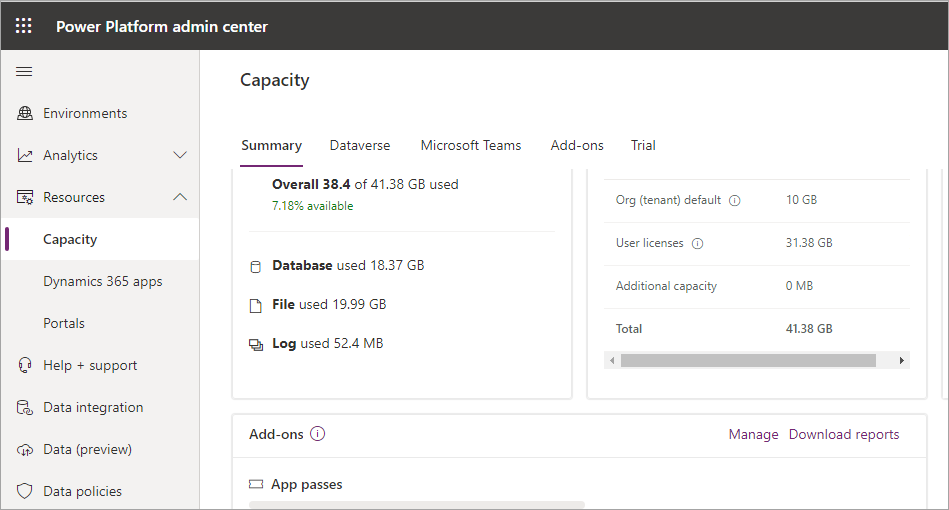
El icono Complementos muestra información de resumen sobre los complementos de capacidad que su organización tenga.
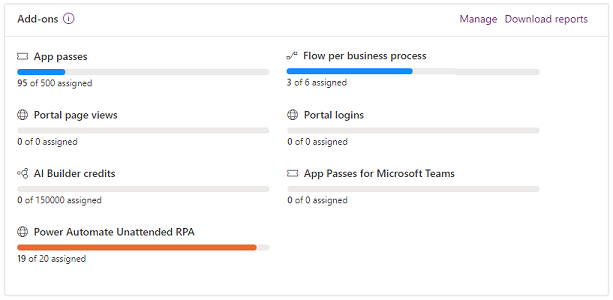
Cada capacidad tiene un medidor de uso que muestra el número de unidades que se le han asignado en comparación con la capacidad disponible. Las capacidades se miden de distintas formas en función del producto. Por ejemplo, los pases de aplicaciones se asignan individualmente, mientras que la capacidad de AI Builder se mide en créditos. Consulte la documentación del producto para obtener más información acerca de la medición.
Asignar o cambiar la capacidad en un entorno
Para asignar capacidad a un entorno:
Inicie sesión en el Centro de administración de Power Platform.
Seleccione la pestaña Recursos>Capacidad>Resumen.
En la vista de la pestaña Resumen, haga una de las acciones siguientes para abrir la pantalla Administrar complementos:
- Desplácese hacia abajo hasta el icono de los complementos y, a continuación seleccione Administrar en la esquina superior derecha del icono de complementos.
- Seleccione la pestaña Complementos. Seleccione Asignar a un entorno en la barra de menús de la parte superior izquierda.
- Seleccione la pestaña Complementos. Seleccione un entorno y luego seleccione Administrar complementos en la barra de menús de la parte superior izquierda.
También puede seleccionar Descargar informes para descargar informes de uso para varias capacidades.
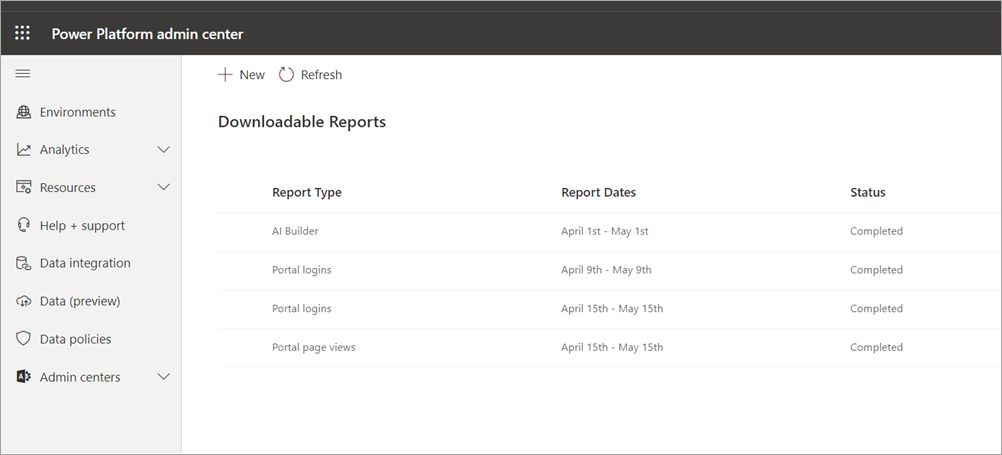
Seleccione el entorno donde desee agregar la capacidad en el menú desplegable Entorno y, a continuación, realice una asignación de la capacidad disponible.
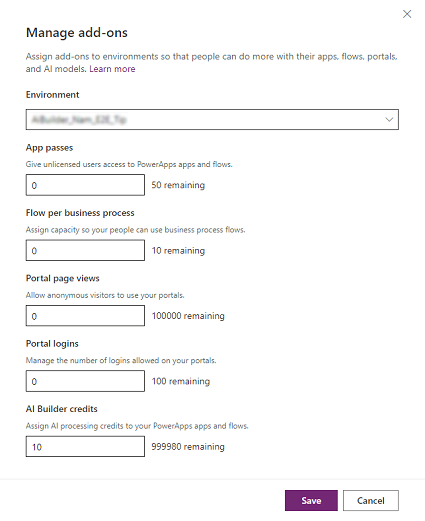
Algunos ejemplos
- Si tiene 10 usuarios que van a usar 1 aplicación cada uno, debe asignar 10 pases de aplicaciones al entorno de la aplicación.
- Si desea crear 5 flujos en un entorno que se utilizarán para flujos de proceso de negocio, asigne una capacidad de 5 para flujo por proceso de negocio.
- Si una empresa ha creado un portal y anticipa 50.000 vistas del portal, debe asignar 50.000 vistas de la página del portal.
Nota
Si desea actualizar muchas asignaciones de complementos en entornos a escala, consulte el Tutorial: Asignar complementos a entornos (versión preliminar) para obtener más información.
Control de quién puede asignar capacidad de complementos
Como administrador, puede limitar quién puede afectar capacidad de complementos a los entornos.
Inicie sesión en el Centro de administración de Power Platform, en https://admin.powerplatform.microsoft.com.
Seleccione el icono Engranaje (
 ) en la esquina superior derecha del sitio de Power Platform.
) en la esquina superior derecha del sitio de Power Platform.Seleccione Configuración de Power Platform.
En Quién puede asignar capacidad adicional a entornos, seleccione Solo administradores específicos.
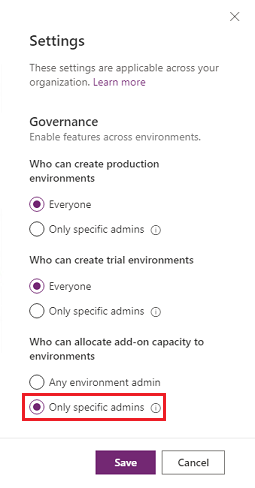
Los siguientes administradores podrán asignar capacidad de complemento en el Centro de administración de Power Platform:
- Administradores de Dynamics 365
- Administradores de Power Platform
Consulte también
Sobre los planes por aplicación de Power Apps del informe de consumo de AI Builder